ブログやWebサイトを運営し、閲覧してくれる人が増えてくると、質問コメントや問い合わせをいただいたりするようになってきます。
なので、ブログやWebサイトを運営していく上で、問い合わせフォームを用意しておくことは、結構大事なことです。
また、ユーザーの立場で考えても、どこから問い合わせればよいか分かりやすい方が良いと思います。
今回は、問い合わせフォームを簡単に作成できるプラグイン「Contact Form 7」の設定方法を紹介します。
なお、今回のバージョンは以下です。
- WordPress 3.9.2
- Contact Form 7 3.9.1
プラグイン「Contact Form 7」のインストール
まずは、「Contact Form 7」をインストールする。
「プラグイン」⇒「新規追加」を開き、「Contact Form 7」を入力し、「プラグインの検索」をクリックし、検索する。
検索結果の「いますぐインストール」をクリックし、インストールする。
インストールしたら、「プラグインを有効化」をクリックし、プラグインを有効化する。
プラグイン「Contact Form 7」の設定方法
プラグインを有効化したら、左側のメニュー「お問い合わせ」の項目が追加されている。
「お問い合わせ」⇒「コンタクトフォーム」で、作成した問い合わせフォームを一覧で表示し、「お問い合わせ」⇒「新規追加」で、問い合わせフォームを新規作成することができる。
問い合わせフォームを設置するのに一番手っ取り早いのが、デフォルトで用意されている問い合わせフォームを使用する方法だ。
まずは、コンタクトフォーム一覧にデフォルトのものがあるので、そのショートコードをコピーしておく。
そして、固定ページを作成し、その内容にコピーしたショートコードを貼り付ければ、問い合わせフォームの完成。
問い合わせフォームの表示は、このようになる。
試しに問い合わせフォームを入力し、テストしてみると、WordPressに登録されているメールアドレス(「設定」⇒「一般」の一般設定で設定しているメールアドレス)にこのようにメールが送信された。
特に設定などせずに、簡単に問い合わせフォームを作成できるところが、このプラグイン「Contact Form 7」の良いところだと思います。
以上です。


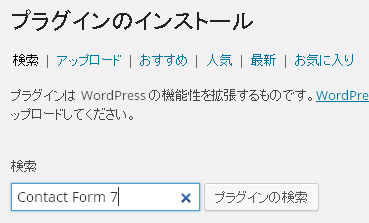
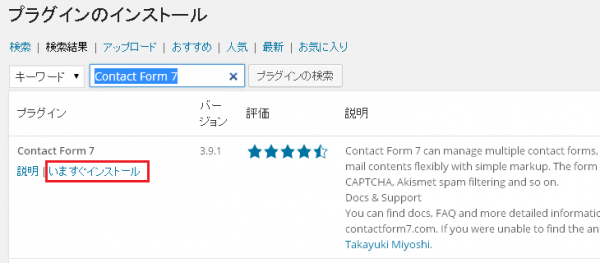
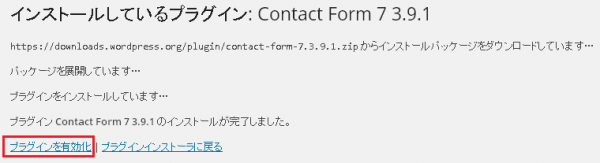
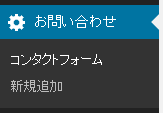
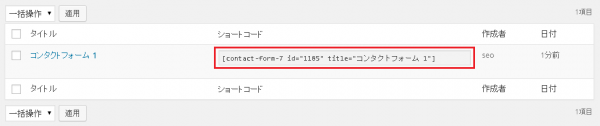
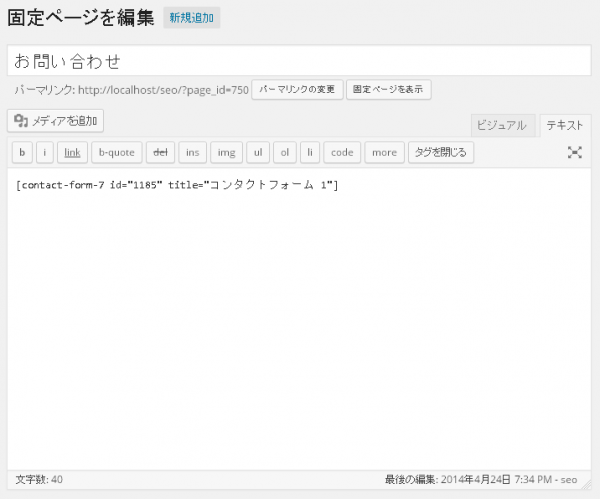
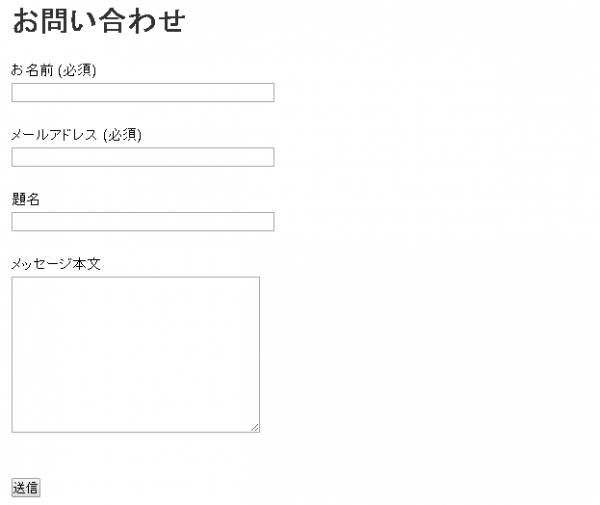
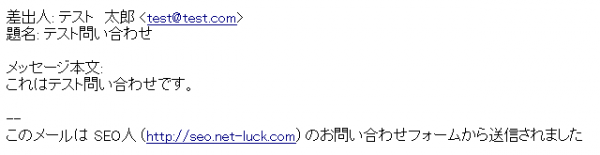

コメント